
Задание 1:
Запустите Microsoft Word. Наберите текст.
Отформатируйте полученный текст по образцу, следующим образом:
Заголовок статьи – Verdana №16, полужирное начертание, выравнивание по центру, видоизменение текста «с тенью»
Текст статьи – шрифт Arial №12, выравнивание по ширине, отступы первой стоки 1,25
Разбейте набранный текст на две колонки.
Сохраните получившийся текст на своем носителе

Задание 2.
Наберите приведенный ниже текст с учетом элементов форматирования.
Отформатируйте текст 2-го абзаца в соответствии с вариантами заданий (вариант выбирается по номеру в журнале).
Текст абзацев 4-7 оформить в виде списка. Параметры списка см. в вариантах заданий.

Таблица заданий по вариантам:


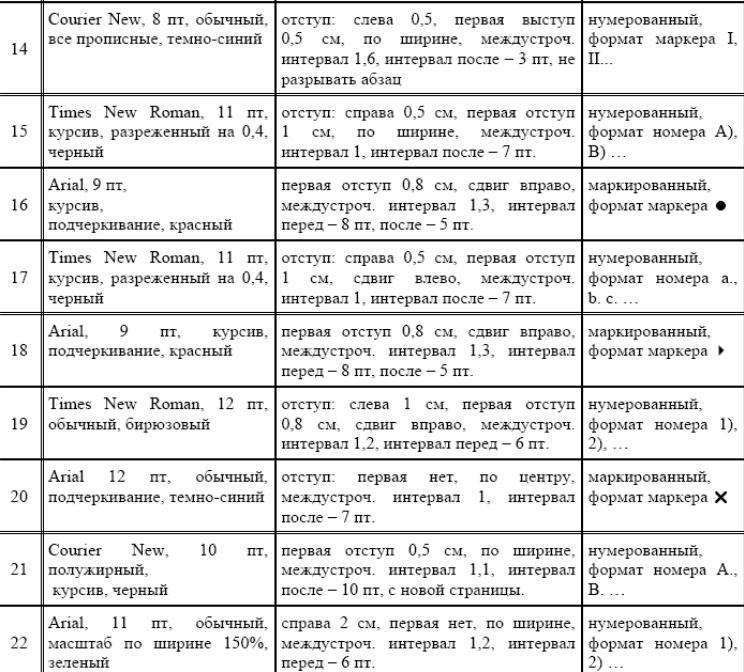

Задание 3.
Оформите текст по приведенному ниже образцу, используя команду: Формат/граница и заливка. При этом, цвет и другие настройки шрифта используйте из своего варианта к предыдущему заданию. Цвет заливки и тип рамки выберете по своему усмотрению

Задание 4.
1 .
Создайте структурную
нумерацию видов программного обеспечения,
чтобы список принял следующий вид:
.
Создайте структурную
нумерацию видов программного обеспечения,
чтобы список принял следующий вид:
Для этого ставьте курсор перед теми строками, которые будут находиться ниже первого уровня (на втором и третьем), и сдвигайте их на одну позицию вправо при помощи клавиши Tab. Затем ставьте курсор перед теми строками, которые будут находиться ниже второго уровня, и тоже сдвигайте их вправо.
Далее выделите мышью весь список
и выполните команду меню Формат-Список... . В открытом диалоговом окне выберите закладку многоуровневый список, выберите формат, который наиболее подходит по заданию.
2. Скопируйте список и вставьте его ниже. Нумерация нового списка должна начинаться с единицы.
Изменить схему нумерации скопированного списка следующим образом:
Уровень 1: I) – римская цифра со скобкой.
Уровень 2: а) – буква со скобкой.
Уровень 3: – Маркер.
Уровень 4: – Маркер из шрифта Wingdings.
Для каждого уровня при необходимости можно уменьшить параметр Табуляция после, чтобы список смотрелся аккуратнее.
Вопросы к практической работе.
Какой клавишей необходимо воспользоваться, чтобы перейти на новую строку?
Чем отличаются клавиши DELETE и BACKSPACE?
Какая разница между командами «Сохранить» и «Сохранить как»?
Как вызывается контекстное меню?
Чем отличаются команды «Вырезать» и «Копировать»?
Какие действия над текстом можно выполнить с помощью команды ФОРМАТ/ШРИФТ?
Какие действия над текстом можно выполнить с помощью команды ФОРМАТ/АБЗАЦ?
Что такое отступ? Какие виды отступов вы знаете?
Что такое табуляция?
Какие способы установки отступов вы знаете?
Какие существуют способы выделения текста?
Для чего нужен буфер обмена, опишите его работу?
Для чего нужна команда Автозамена?
Каким образом можно проверить орфографию в тексте?
Как можно изменить тип шрифта?
Как задать новый междустрочный интервал?
Расскажите про работу функции «Формат по образцу».
Как создать многоуровневый список?
Как разбить текст на несколько колонок?
